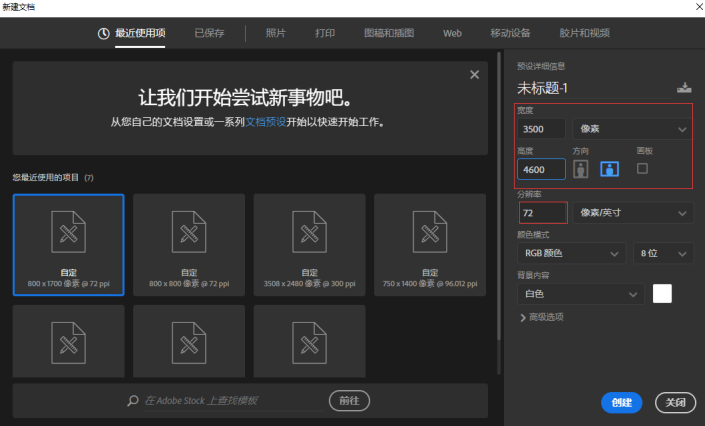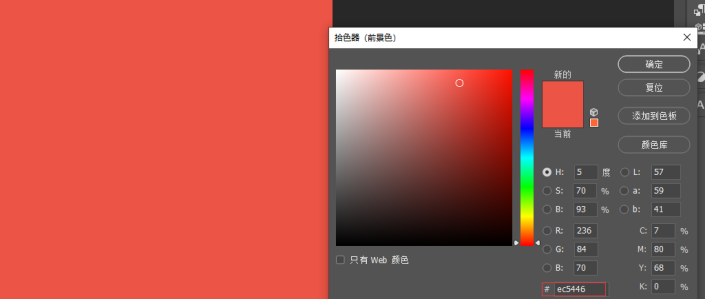折纸字,制作新春气氛的立体折纸字
来源:公众号
作者:火虎教育
学习:1166人次
真的是超级简单,但又超级出效果的一篇教程,通过PS制作新春气氛的立体折纸字,只看效果图的话,感觉真的很复杂,但是制作起来还是很简单的,基本上都是在PS中完成,就算是需要素材,也是随处可以找到的,同学们跟着教程来学习一下吧。
效果图:
操作步骤:
01
双击打开PS,新建3500*4600 72 rgb画布
02
设置前景色红色(#ec5446),使用快捷键http://www.16xx8.com/photoshop/jiaocheng/110097.htmlalt+delete填充,或者调整渐变左侧浅红右侧深红
03
学习 · 提示
关注大神微博加入>>
网友求助,请回答!
 想学更多请访问www.16xx8.com
想学更多请访问www.16xx8.com